CAD的plant3D怎么修改uCS坐标系与名称?
溜溜自学 室内设计 2021-11-11 浏览:1284
大家好,我是小溜。CAD是目前功能强大的制图软件,现在越来越多的朋友在进行使用,但也有不少新手对软件的功能不太了解,不知道如何操作。软件不仅仅能够绘制二维图纸,也能够制作三维图纸。但是CAD的plant3D怎么修改uCS坐标系与名称呢?这是画3D图纸经常会用到的功能,下面来详细的告诉大家修改步骤。
想要更深入的了解“CAD”可以点击免费试听溜溜自学网课程>>
工具/软件
电脑型号:联想(lenovo)天逸510s; 系统版本:Windows7; 软件版本:CAD2014
方法/步骤
第1步
软件默认的坐标和视图是这样的。
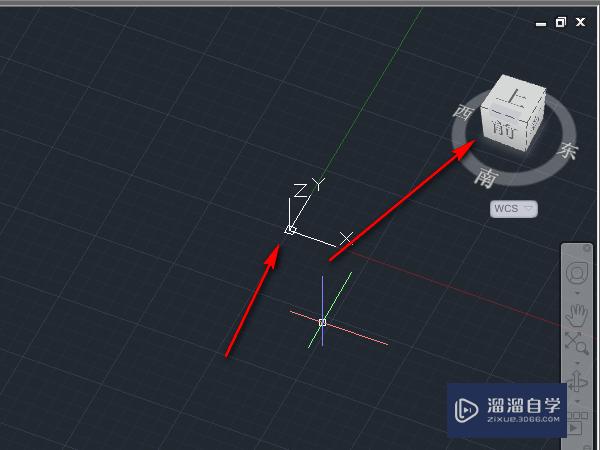
第2步
我们输入一个点,po,输入三个数字后,得到这么个点。这个点就是对坐标原点的偏移量。为什么我的点这么明显?看我以前的经验吧。

第3步
我们画一个方框,如果我想以这个点为原点可以吗?当然是可以的,修改后可以避免计算,加快画图速度。

第4步
相应的功能在建模——坐标这里。

第5步
当坐标与默认坐标重合时,这个坐标系叫做世界系。

第6步
我们可以通过这个按钮来移动坐标系。

第7步
就像拖动一个点一样。

第8步
将他防止在一个点上,可是怎么旋转它呢?

第9步
再次选中坐标系,也就是选中零点,我们发现了三根坐标轴上各有一个小点,选中小点。

第10步
我们就可以旋转轴啦。

第11步
旋转好轴以后我们发现,现在的坐标系变成未命名的啦。

第12步
我们可以通过这个按钮来命令。
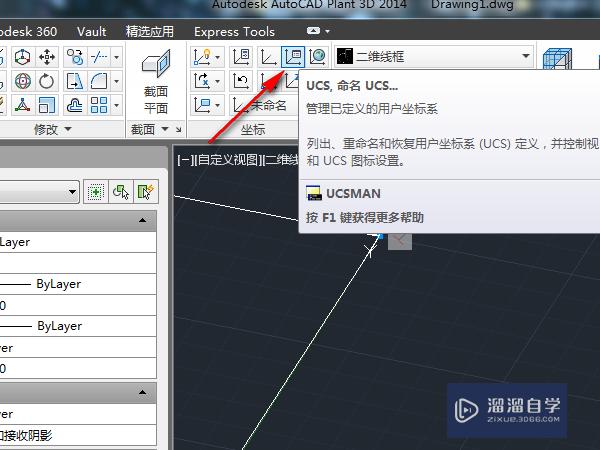
第13步
双击未命名。

第14步
设置好名称,然后点击确定。

第15步
现在的坐标系就叫first啦。

第16步
为什么要命令?因为只有命令了才会显示在这里,你下次想再用这个这个坐标系时就不用再拖动一次啦,直接选择,是不是很方便呢?希望你懂了坐标系是个什么意思。我是琢磨了好久才搞懂。

相关文章
距结束 03 天 18 : 36 : 13
距结束 01 天 06 : 36 : 13
首页









